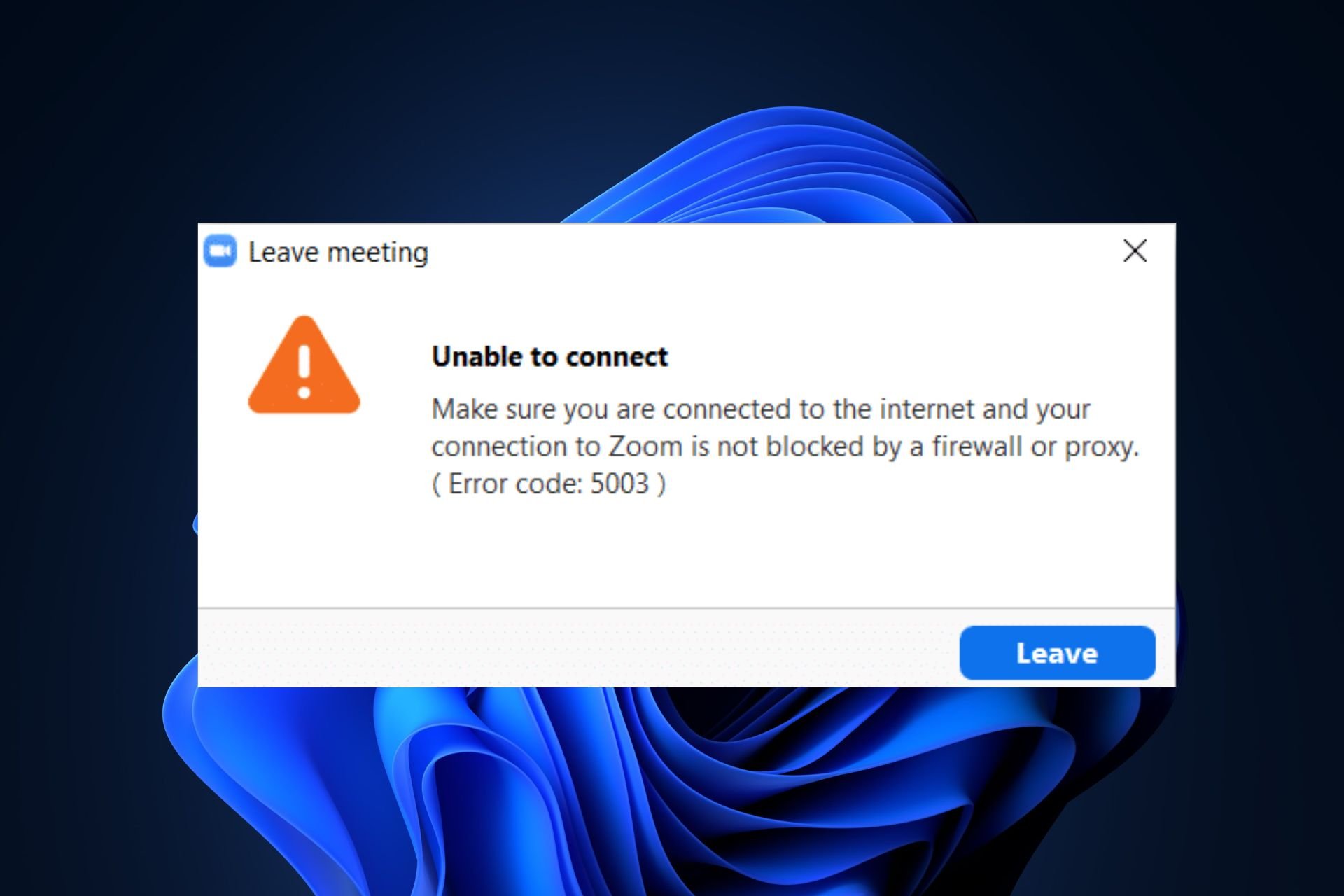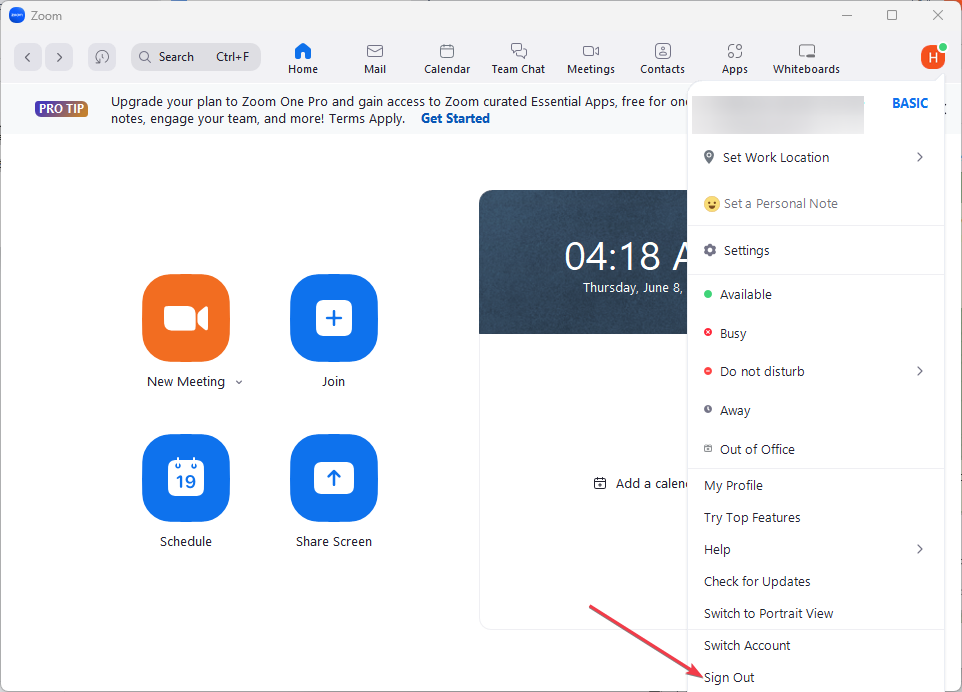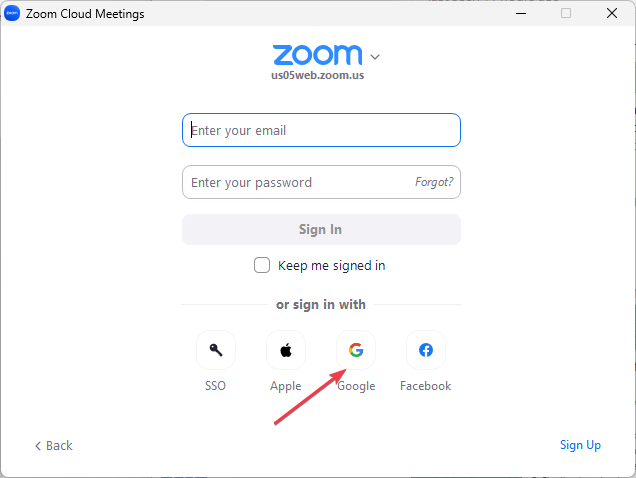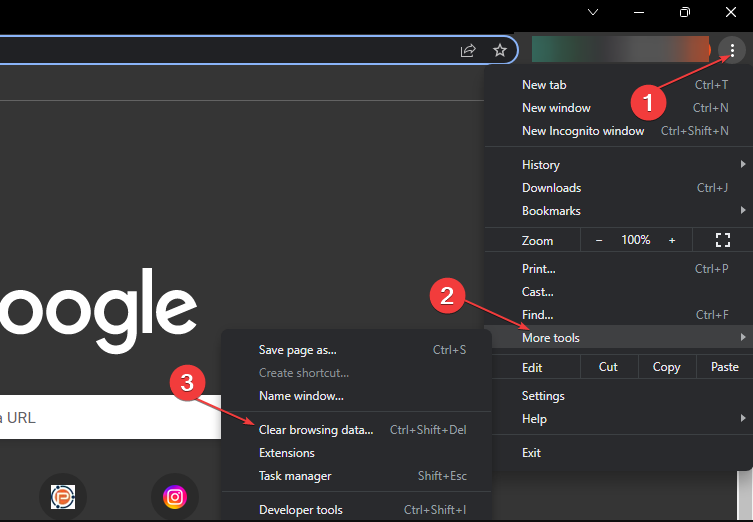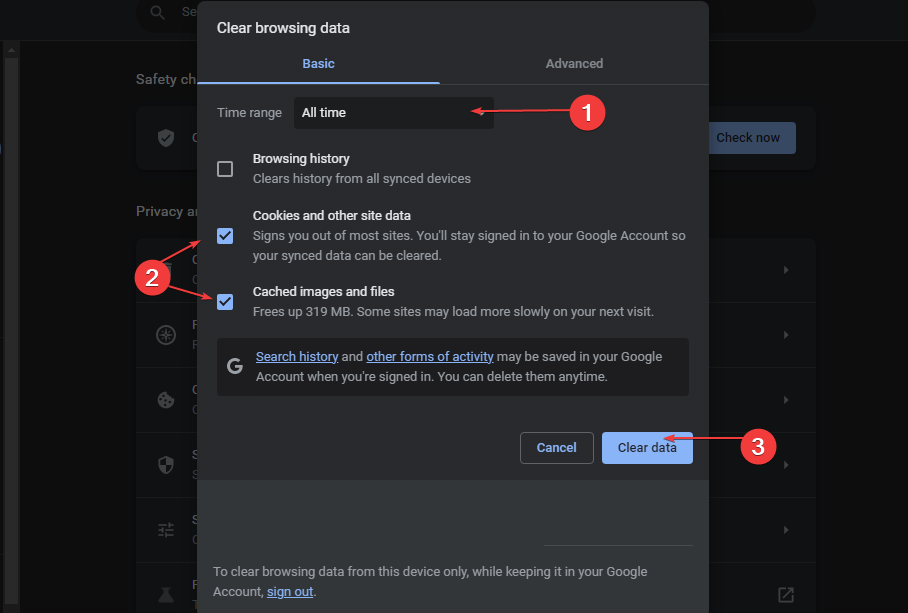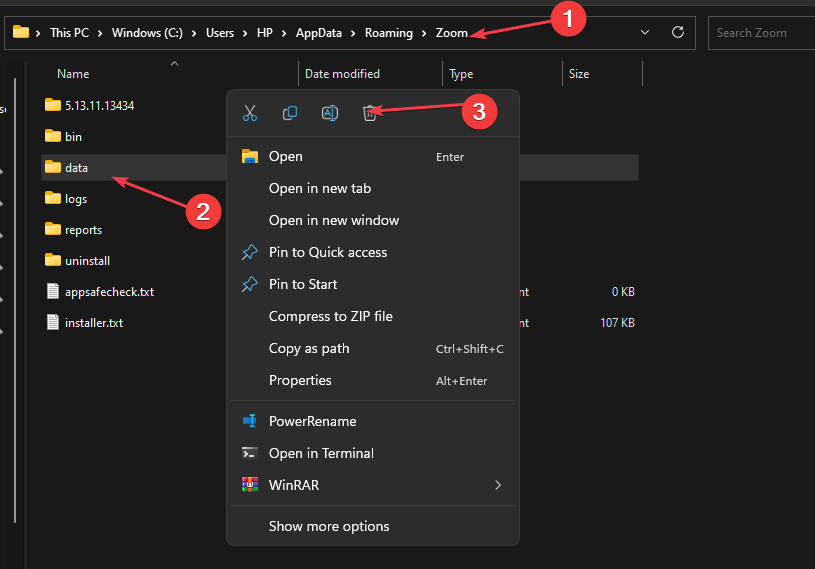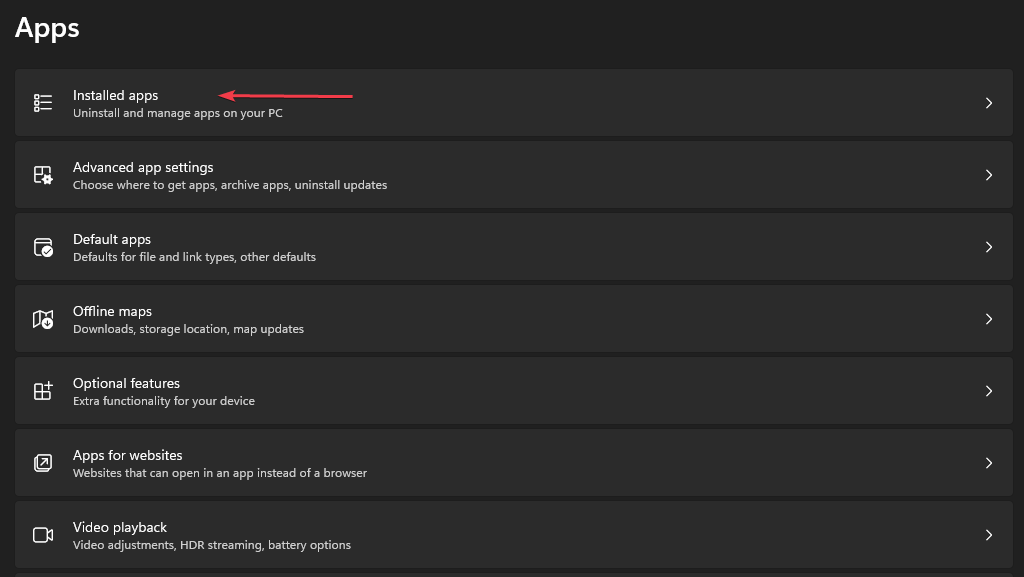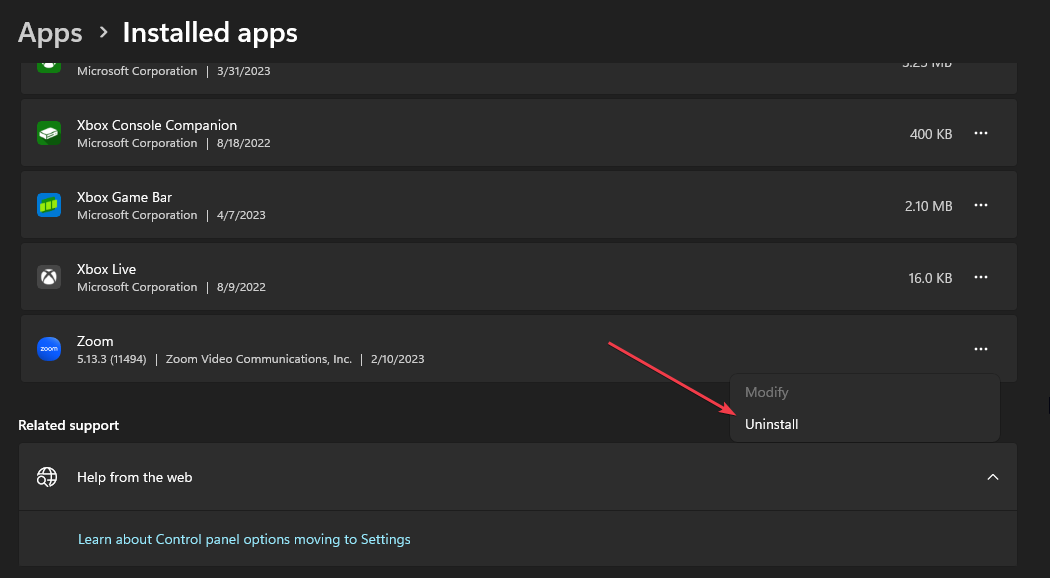Reinstall the Zoom app if need be, to solve this issue
by Loredana Harsana
Loredana is a passionate writer with a keen interest in PC software and technology. She started off writing about mobile phones back when Samsung Galaxy S II was… read more
Updated on
- The Zoom error code 300 can be quite frustrating as it makes users unable to sign in or join their Zoom meetings.
- This is mostly caused by Zoom server or network connection issues.
XINSTALL BY CLICKING THE DOWNLOAD FILE
To fix Windows PC system issues, you will need a dedicated tool
SPONSORED
Fortect is a tool that does not simply clean up your PC, but has a repository with several millions of Windows System files stored in their initial version. When your PC encounters a problem, Fortect will fix it for you, by replacing bad files with fresh versions. To fix your current PC issue, here are the steps you need to take:
- Download Fortect and install it on your PC.
- Start the tool’s scanning process to look for corrupt files that are the source of your problem
- Right-click on Start Repair so the tool could start the fixing algorythm
- Fortect has been downloaded by 0 readers this month, rated 4.4 on TrustPilot
Some of our readers have recently reported that they encountered Zoom error code 300 while attempting to sign in to their Zoom account. Some other users around the world have reported similar issues in the Zoom forum.
In case you have been experiencing difficulties hosting or joining a Zoom meeting due to this Zoom error code 300 issue. We have gathered some potential fixes to troubleshoot the problem in this article.
- What causes the Zoom error code 300?
- How can I fix the Zoom error code 300?
- 1. Re-sync your Google & Zoom account
- 2. Clear your Zoom cache and cookies
- 2.1 Clear Zoom cache and cookies on a Web browser (Chrome)
- 2.2 Clear Zoom cache and cookies on Windows
- 3. Reinstall the Zoom app
What causes the Zoom error code 300?
The Zoom error code 300 has majorly been reported to have been caused by invalid login parameters. However, there are still a few other reasons that could have triggered this error message:
- Zoom server issues – There’s a possibility that the Zoom server is under maintenance due to server downtime. This may have triggered the Zoom error code 300 message.
- Add-in interference – The Zoom app has been integrated with the Outlook add-in. Although this is a great feature, interference from the add-in may have caused the error.
- Abrupt shutdown – At other times, this error can be triggered by suspended activities on the Zoom app due to an abrupt shutdown.
- Network issues – If your network connection is not stable or fast enough, it may cause the Zoom app not to work properly.
Now that you know some of the possible reasons behind the Zoom error code 300, it should clear your doubts regarding the issue. Let’s proceed to how to fix the issue.
How can I fix the Zoom error code 300?
Before trying any of the advanced solutions provided in this article, it may be worth trying the following preliminary checks as they may help resolve the issue:
- Ensure you enter the correct login parameters.
- Check the speed of your Internet connection using the Speed test website on the web browser.
- Make sure your computer is connected to an uninterrupted power supply.
- Check the official Zoom server status website to know if the platform is functioning.
Having performed the above checks and the problem persists, you can work your way through any of the advanced troubleshooting or settings tweaks provided below.
1. Re-sync your Google & Zoom account
- Press the Start button, type Zoom in the Search box, and launch it.
- Click on the profile icon at the top-right corner of the Zoom app and click on the Sign-Out option in the menu.
- Now, quit the Zoom app and relaunch it.
- Click on the Sign-in button.
- Select the Google option and sign in using your Google credentials.
You can try to sync your account by logging into the Zoom platform and linking your Google account. Re-syncing the account should fix the issue.
2. Clear your Zoom cache and cookies
2.1 Clear Zoom cache and cookies on a Web browser (Chrome)
- Open Google Chrome. Click the three dots icon to open the menu, click More Tools, and select Clear browsing data.
- Select Cookies and other site data and Cached images and files too. Now, click on Clear data.
2.2 Clear Zoom cache and cookies on Windows
- Press the Windows + E keys to open File Explorer.
- Now, navigate to the following path:
C:/Users/Username/AppData/Roaming/Zoom - Right-click on the data folder and click on Delete.
The Zoom app loads speedily due to cached files. However, this takes up a lot of space on the computer and makes pages take longer to load. To fix the Zoom error code 300, you can delete these files using the steps provided above.
- Error Authenticating With Venmo: 6 Ways to Fix it
- Fix: Internet Speed is Fast, but Video Calls are Slow
3. Reinstall the Zoom app
- Press the Windows + I keys to open Settings.
- Then, select the Apps option and click on Installed Apps.
- Locate the Zoom app, click the options icon beside it, and click on the Uninstall button.
- Then, click Uninstall again to confirm the process.
- Finally, download and install the Zoom app from the official website.
If all the fixes above do not fix the Zoom error code 300, try to reinstall the app to fix it.
And that’s it on how to fix the Zoom error code 300. Hopefully, one of the fixes provided in this guide will help to resolve the Zoom error code.
If the error persists, you can submit a request to Zoom Support for assistance on how to troubleshoot the issue.
Also relative to this issue is Zoom error code 100000502, you can explore our dedicated guide to fix the issue.
If you have any questions or suggestions on how to fix this issue, do not hesitate to use the comments section below.
В сфере современного общения и сотрудничества Zoom стал незаменимым инструментом. Однако появление таких ошибок, как код ошибки 3160, 1006 или 300, может испортить вашу работу. Не бойтесь: это руководство шаг за шагом проведет вас по всем решениям, гарантируя, что вы сможете легко разобраться в этих ошибках и вернуться к беспрепятственному виртуальному взаимодействию.
Фотография предоставлена: Сравните Fibre/Unsplash
Коды ошибок Zoom 3160, 1006 и 300 могут возникать из различных источников, включая проблемы с сетью, проблемы с учетными данными для входа и даже ошибки программного обеспечения. Эти ошибки могут заставить вас почесать голову, но будьте уверены: следуя приведенным ниже решениям, вы будете хорошо подготовлены к их устранению.
Исправление кода ошибки Zoom 3160: нарушение соединения во время видеоконференции
Код ошибки 3160 обычно указывает на проблему с сетевым подключением, которая прерывает текущую видеоконференцию Zoom. Сообщение об ошибке «На встрече произошла неожиданная ошибка. Код ошибки: 3160» может появиться, если вы столкнетесь с этой ошибкой. Выполните следующие действия, чтобы решить эту проблему:
- Проверьте подключение к Интернету. Прежде чем присоединиться к собранию, убедитесь, что у вас стабильное и надежное подключение к Интернету.
- Отключите прокси-сервер или VPN. Если вы используете прокси-сервер или VPN, попробуйте временно отключить их, а затем попытайтесь подключиться к Zoom.
- Проверьте настройки брандмауэра/антивируса. Убедитесь, что ваш брандмауэр или антивирусное программное обеспечение не блокирует доступ Zoom к Интернету.
- Обновите Zoom. Убедитесь, что вы используете последнюю версию приложения Zoom, поскольку обновления часто включают исправления ошибок и улучшения.
Устранение неполадок и решение кода ошибки масштабирования 1006: проблемы с подключением к Интернету
Код ошибки 1006 указывает на проблему с подключением к Интернету. В сообщении об ошибке говорится «Домен электронной почты заблокирован (1006)». Выполните следующие действия для устранения неполадок:
- Пользователи мобильной сети: если вы используете мобильную сеть, отключайте видео во время встреч, чтобы сохранить пропускную способность и повысить стабильность.
- Пользователи Wi-Fi: при подключении к Wi-Fi убедитесь, что ваша сеть не перегружена загрузками или обновлениями. Рассмотрите возможность временного прекращения других действий, требующих интенсивного использования полосы пропускания.
- Перезагрузите маршрутизатор. Если ваше соединение Wi-Fi нестабильно, перезагрузка маршрутизатора часто может помочь восстановить надежное соединение.
- Используйте фиксированное подключение к Интернету. Если при установке Zoom вы столкнулись с кодом ошибки 1006, переключитесь на фиксированное подключение к Интернету для более стабильной загрузки.
Как устранить неполадки и исправить код ошибки Zoom 300: ошибка входа в систему с неверными учетными данными
Код ошибки 300 может возникать из-за неверных учетных данных для входа или чисто из-за ошибок приложения, которые не позволяют пользователям войти в свои учетные записи. Вот как это решить:
- Измените свой пароль: войдите в приложение Zoom и выберите «Забыли пароль». Следуйте инструкциям, чтобы изменить свой пароль. Перезапустите приложение и войдите в систему, используя новые учетные данные.
- Попробуйте другие учетные данные. Если вы столкнулись с этой ошибкой при использовании учетных данных Google или электронной почты, рассмотрите возможность входа в систему с использованием альтернативных методов, таких как Facebook или Apple ID.
- Обновите приложение: обновляйте приложение Zoom. Версии после 5.13.1.1096, как правило, вызывают меньше ошибок.
- Удаление и переустановка. Если ни один из вышеперечисленных шагов не помог, удалите приложение и переустановите его из магазина приложений или веб-портала Zoom.
Подведем итоги
Встреча с кодами ошибок Zoom 3160, 1006 или 300 может расстроить, но вы не одиноки в этом путешествии. Вооружившись приведенными выше решениями, теперь у вас есть инструменты для устранения неполадок и эффективного решения этих проблем.
Помните, что обновления, стабильность сети и правильные учетные данные играют жизненно важную роль в вашей работе с Zoom. Выполнив эти шаги, вы сможете избежать этих ошибок и продолжить максимально эффективно использовать замечательные функции Zoom для общения и совместной работы.
Zoom – это популярное приложение для видеоконференций, которое используется миллионами пользователей по всему миру. Однако, иногда пользователи сталкиваются с ошибкой 300 во время попытки подключиться к конференции. В этой статье мы рассмотрим, что может стать причиной ошибки 300 в Zoom и как её можно исправить.
Ошибка 300 в Zoom обычно возникает, когда возникают проблемы с сетевым подключением пользователя. Зачастую проблема заключается в том, что у пользователя низкий уровень сигнала Wi-Fi или нестабильное ADSL-соединение. Отчетливое изображение и связь с конференцией требуют хорошего качества связи.
Есть несколько способов исправить ошибку 300 в Zoom. Здесь главное попробовать разные варианты:
1. Проверьте скорость интернет-соединения.
Убедитесь, что у вас достаточно высокая скорость интернет-соединения, чтобы бесперебойно использовать Zoom. Для этого можно воспользоваться специальными онлайн-сервисами для проверки скорости.
2. Попробуйте использовать другой Wi-Fi.
Если у вас плохой уровень сигнала Wi-Fi, может помочь использование другого Wi-Fi, который ближе к месту нахождения пользователя.
3. Используйте Ethernet-соединение.
В случае, если ADSL-соединение нестабильно, можно попробовать подключение через Ethernet-кабель, который подключается от компьютера к модему.
Если ни один из этих способов не помогает, стоит обратиться к провайдеру интернет-услуг и попросить помощи в решении проблемы. В случае если проблема состоит не в качестве интернет-соединения, может помочь переустановка приложения Zoom.
Содержание
- Что такое ошибка 300 в Zoom?
- В чем причина ошибки 300 в Zoom?
- Как исправить ошибку 300 в Zoom?
- Способы решения проблемы с ошибкой 300 в Zoom
- Как избежать ошибки 300 в Zoom в будущем?
- Вопрос-ответ
- Что такое ошибка 300 в Zoom?
- Почему у меня возникает ошибка 300 только при использовании определенного Wi-Fi сети?
- Может ли ошибка 300 быть вызвана проблемами с операционной системой?
Что такое ошибка 300 в Zoom?
Ошибка 300 в Zoom — это распространенная проблема, с которой сталкиваются пользователи при попытке входа в конференц-зал. Эта ошибка говорит о том, что не удается присоединиться к конференции из-за превышения максимального допустимого количества участников. Обычно максимальная емкость конференции в Zoom равна 1000 участникам, но запуск более мощного тарифного плана может увеличить этот лимит до 10 000 человек.
Однако, ошибка 300 может возникнуть не только из-за лимита участников, но и из-за других факторов. Может быть проблема с сетевым соединением, программное обеспечение может быть устаревшим, или может произойти сбой на сервере. В любом случае, ошибка 300 означает, что присоединение к конференции не возможно в данный момент.
Как правило, ошибка 300 в Zoom может быть исправлена, но для этого необходимо выяснить причину ее возникновения. Также можно попробовать использовать альтернативные методы, такие как перезагрузка программы, перезапуск сетевого оборудования, использование другого устройства и т.д. В основном, устранение ошибки 300 в Zoom связано с проверкой соединения и настройками программного обеспечения, поэтому необходимо провести некоторые дополнительные шаги для диагностики и устранения проблемы.
В чем причина ошибки 300 в Zoom?
Ошибка 300 в видеоконференц-сервисе Zoom может возникнуть по нескольким причинам. Она часто связана с проблемами сети или интернет-соединения, которые могут привести к потере качества передачи данных и сбоям в сеансе видеосвязи.
Еще одной причиной ошибки 300 может быть превышение лимита на одновременное количество участников в видеоконференции. Если встреча запланирована для большого количества людей и необходимо подключение более 100 участников, то может возникнуть ошибка 300.
Кроме того, ошибка 300 может произойти из-за неполадок в самом приложении Zoom, например, при обновлении. В этом случае рекомендуется перезагрузить приложение или проверить наличие доступных обновлений.
Если вы столкнулись с ошибкой 300 в Zoom, попробуйте проверить все вышеперечисленные факторы и принять меры для устранения проблемы. Это может включать перезагрузку устройства, изменение настроек соединения или связи с технической поддержкой Zoom.
Как исправить ошибку 300 в Zoom?
Ошибка 300 в Zoom может возникнуть по ряду причин, но существуют способы ее исправления:
- Перезапустите приложение Zoom. Простое перезапуск приложения может помочь в разрешении ошибки 300.
- Очистите кэш браузера. Некоторые пользователи могут столкнуться с этой ошибкой при входе в Zoom через веб-браузер. Попробуйте очистить кэш браузера и повторить попытку.
- Отключите антивирусное ПО. Антивирусное ПО, такое как Avast, может блокировать доступ приложения Zoom к интернету. Попробуйте отключить антивирусное ПО и повторите попытку.
- Обновите приложение Zoom. Некоторые версии приложения Zoom могут быть устаревшими и несовместимы с последней версией операционной системы. Попробуйте обновить приложение до последней версии.
- Свяжитесь с технической поддержкой Zoom. Если все вышеуказанные решения не сработали, вы можете связаться с технической поддержкой Zoom, чтобы получить дополнительную помощь.
Исправление ошибки 300 в Zoom может позволить вам продолжить работу или общение с коллегами или друзьями в приложении без сбоев и проблем.
Способы решения проблемы с ошибкой 300 в Zoom
Ошибка 300 в Zoom может возникнуть по разным причинам. Некоторые из них можно исправить самостоятельно, другие требуют помощи специалиста.
Вот несколько способов, которые могут помочь решить эту проблему:
- Перезапустите Zoom. Иногда ошибка 300 возникает из-за временной проблемы с приложением. Pro29.ru рекомендует попробовать перезапустить Zoom и посмотреть, помогло ли это.
- Обновите Zoom. Возможно, ошибка 300 появилась из-за старой версии приложения. Проверьте, необходимо ли обновить Zoom до последней версии, и обновите, если это возможно.
- Проверьте соединение. Ошибка 300 может возникнуть из-за проблем с интернет-соединением. Попробуйте проверить соединение и перезагрузить маршрутизатор или модем, если это необходимо.
- Проверьте настройки брандмауэра. Если у вас включен брандмауэр, это может помешать соединению Zoom. Проверьте настройки брандмауэра и разрешите доступ Zoom к интернету, если это необходимо.
- Свяжитесь со службой поддержки Zoom. Если ничто из перечисленного не помогло, лучшим решением может быть связаться со службой поддержки Zoom. Они смогут помочь более подробно и, возможно, потребуется специалист для устранения проблемы.
Необходимо отметить, что эти способы не гарантируют 100% решение проблемы с ошибкой 300 в Zoom, но они могут помочь устранить ее в большинстве случаев.
Как избежать ошибки 300 в Zoom в будущем?
1. Обновите приложение Zoom
Не забывайте регулярно проверять наличие новых обновлений приложения Zoom. Обновления обеспечивают исправление ошибок и улучшение функциональности приложения.
2. Проверьте качество интернет-соединения
Ошибки в Zoom могут возникать из-за низкого качества интернет-соединения. Проверьте скорость интернета перед началом встречи, чтобы гарантировать бесперебойную передачу данных.
3. Закройте все другие приложения
Перед началом встречи закройте все другие приложения и программы, которые могут затруднять работу приложения Zoom. Это поможет освободить ресурсы компьютера для более гладкой работы приложения Zoom.
4. Используйте более мощное оборудование
Если у вас возникают проблемы с загрузкой приложения Zoom или проблемы со связью во время встречи, убедитесь, что вы используете более мощное оборудование. Это может быть новый компьютер, более быстрое соединение WiFi, или улучшенный микрофон и камера.
5. Обратитесь к поддержке Zoom
Если у вас все еще возникают проблемы с приложением Zoom, обратитесь в службу поддержки Zoom. Они могут предоставить конкретные рекомендации для решения проблемы.
Вопрос-ответ
Что такое ошибка 300 в Zoom?
Ошибка 300 в Zoom — это ошибка подключения, которая возникает, когда приложение Zoom не может подключиться к серверам Zoom. Обычно это происходит из-за проблем сетевого соединения, настройками брандмауэра или другими проблемами с сетью.
Почему у меня возникает ошибка 300 только при использовании определенного Wi-Fi сети?
Если у вас возникает ошибка 300 только при использовании определенного Wi-Fi сети, скорее всего проблема связана с настройками сети. Возможно, ваш провайдер блокирует порты, необходимые для работы с приложением Zoom. Попробуйте подключиться к другой Wi-Fi сети или свяжитесь с вашим провайдером Интернета для получения подробной информации о настройках сети и проверки соединения.
Может ли ошибка 300 быть вызвана проблемами с операционной системой?
Хотя проблемы с операционной системой могут вызвать различные ошибки, включая ошибку 300 в Zoom, это довольно редкое явление. Обычно эта ошибка связана с проблемами с сетевым соединением или настройками брандмауэра. Однако, если вы не можете решить проблему ни одним из способов, перечисленных выше, вы можете попробовать обновить вашу операционную систему и повторно запустить приложение Zoom.
Ошибка 300 в Zoom — это сообщение об ошибке, которое может возникать при использовании популярной программы для проведения онлайн-конференций Zoom. Эта ошибка указывает на то, что возникла проблема с подключением к серверу Zoom или сетевыми настройками.
Ошибка 300 может возникнуть по разным причинам. Например, возможно, у вас проблемы с интернет-соединением или сетевыми настройками вашего устройства. Другая возможная причина — это проблема с сервером Zoom, к которому вы пытаетесь подключиться.
Если вы столкнулись с ошибкой 300 в Zoom, не паникуйте. В большинстве случаев это проблема, которую можно легко исправить.
Для исправления ошибки 300 в Zoom вы можете попробовать несколько решений. Во-первых, проверьте свое интернет-соединение и убедитесь, что оно стабильно. Если у вас возникли проблемы со скоростью интернета или соединением Wi-Fi, попробуйте перезагрузить роутер или подключиться к другой сети.
Если проблема не в интернет-соединении, попробуйте обновить программу Zoom до последней версии. Возможно, разработчики исправили эту ошибку в новой версии программы. Также стоит проверить наличие обновлений для операционной системы вашего устройства.
Содержание
- Ошибка 300 в Zoom: смысл и решение
- Что означает ошибка 300 в Zoom
- Возможные причины ошибки 300 в Zoom
- Как исправить ошибку 300 в Zoom
- 1. Обновите Zoom
- 2. Проверьте подключение к Интернету
- 3. Отключите антивирусное ПО
- 4. Проверьте настройки брандмауэра
- 5. Свяжитесь с технической поддержкой Zoom
- Вывод
- Дополнительные рекомендации по решению проблемы
Ошибка 300 в Zoom: смысл и решение
Ошибка 300 в Zoom — это сообщение об ошибке, которое может появиться при попытке подключения к встрече или конференции в Zoom. Эта ошибка указывает на проблему с подключением или наличие препятствий в процессе соединения с серверами Zoom.
Возможные причины ошибки 300 в Zoom:
- Проблемы с интернет-соединением. Нестабильное или медленное подключение к интернету может вызывать ошибку 300.
- Прокси-серверы или брандмауэры. Если вы находитесь за корпоративным прокси-сервером или брандмауэром, они могут блокировать доступ к серверам Zoom.
- Ограничения в местной сети. Некоторые организации или учебные заведения могут иметь настройки сетевой безопасности, которые блокируют доступ к некоторым сайтам или сервисам, включая Zoom.
- Проблемы со сведениями учетной записи Zoom. Если у вас есть неправильные данные для входа в аккаунт Zoom, это может вызвать ошибку 300.
Для исправления ошибки 300 в Zoom, вы можете попробовать следующие решения:
- Проверьте свое интернет-соединение и убедитесь, что оно стабильное и достаточно быстрое.
- Проверьте настройки прокси-сервера или брандмауэра и убедитесь, что серверы Zoom не заблокированы.
- Свяжитесь с администратором сети в вашей организации или учебном заведении и узнайте, есть ли ограничения для использования Zoom.
- Убедитесь, что вы вводите правильные данные для входа в свою учетную запись Zoom. Проверьте правильность логина и пароля.
Если ничего из вышеперечисленного не помогло, рекомендуется обратиться в службу поддержки Zoom или поискать решение в их онлайн-форуме или базе знаний.
Что означает ошибка 300 в Zoom
Ошибка 300 в Zoom обозначает проблему с подключением к видеоконференции. Когда пользователь сталкивается с ошибкой 300, он не может присоединиться к конференции или не может получить доступ к мультимедийным данным.
Проблема может возникнуть из-за различных причин, таких как неправильные настройки сети, проблемы со связью, использование устаревшей версии приложения Zoom и другие факторы. Ошибка 300 может быть вызвана на стороне пользователя или на стороне серверов Zoom.
Для исправления ошибки 300 в Zoom можно выполнить несколько действий:
- Проверьте подключение к интернету. Убедитесь, что вы имеете стабильное и быстрое подключение. Если возможно, используйте проводное подключение вместо Wi-Fi.
- Перезагрузите роутер и/или модем. Иногда проблемы с подключением могут быть вызваны временными сбоями в сети.
- Обновите Zoom до последней версии. Разработчики Zoom регулярно выпускают обновления, которые исправляют ошибки и улучшают стабильность приложения.
- Проверьте настройки брандмауэра. Убедитесь, что программное обеспечение брандмауэра не блокирует доступ приложению Zoom.
- Попробуйте использовать альтернативные способы подключения. Если у вас по-прежнему возникает ошибка 300, попробуйте использовать другое устройство или другую сеть для подключения к видеоконференции.
Если после выполнения вышеперечисленных действий ошибка 300 в Zoom все еще продолжает возникать, рекомендуется обратиться в службу поддержки Zoom для получения дополнительной помощи. Технические специалисты могут помочь идентифицировать и решить причину ошибки.
Возможные причины ошибки 300 в Zoom
1. Недостаточный интернет-сигнал: Одной из наиболее распространенных причин ошибки 300 в Zoom является недостаточное качество интернет-соединения. Проверьте скорость вашего интернета и убедитесь, что она достаточна для проведения видеоконференции.
2. Проблемы сетевого оборудования: Ошибки в работе маршрутизатора или другого сетевого оборудования могут привести к ошибке 300 в Zoom. Перезагрузите свое сетевое оборудование и убедитесь, что оно работает должным образом.
3. Программное обеспечение на устройствах: Необходимо убедиться, что на всех устройствах, которые вы используете для видеоконференций в Zoom, установлена последняя версия программного обеспечения. В противном случае, возможно, потребуется обновление.
4. Конфликты с другими программами: Иногда возникают конфликты между Zoom и другими установленными программами на вашем устройстве. Попробуйте временно отключить или удалить другие программы и проверить, исправится ли ошибка 300.
5. Проблемы на сервере Zoom: Обновления или технические сбои на сервере Zoom могут вызывать ошибку 300. В этом случае, ошибка исправляется самостоятельно при восстановлении работоспособности серверов.
6. Некорректные учетные данные: Проверьте правильность ввода логина и пароля, так как их неправильный ввод может вызывать ошибку 300 в Zoom. Убедитесь, что вы вводите правильные данные для входа в приложение.
Запомните, что ошибка 300 в Zoom может иметь разные причины, и лучший способ ее устранения — использование комбинации методов, перезагрузка устройств и проверка на лишнее программное обеспечение, которое может вызывать конфликты.
Как исправить ошибку 300 в Zoom
Ошибка 300 в Zoom может возникать по разным причинам. Она указывает на проблемы с подключением к серверу Zoom и может возникать как у пользователей, так и у администраторов. В этом разделе мы рассмотрим несколько способов исправить ошибку 300 в Zoom.
1. Обновите Zoom
Первым шагом в решении проблемы с ошибкой 300 в Zoom является обновление приложения Zoom до последней версии. Возможно, проблема была исправлена в последних обновлениях, поэтому обновление может помочь устранить ошибку 300.
2. Проверьте подключение к Интернету
Ошибка 300 в Zoom может возникать из-за проблем с подключением к Интернету. Проверьте, что у вас есть стабильное подключение к Интернету и его скорость достаточно высока для работы Zoom. Если подключение нестабильно или его скорости недостаточно, попробуйте перезапустить маршрутизатор или свой Интернет-соединение.
3. Отключите антивирусное ПО
Некоторые антивирусные программы могут блокировать подключение к серверам Zoom и вызывать ошибку 300. Попробуйте временно отключить свою антивирусную программу и запустить Zoom снова. Если ошибка исчезает, то причиной было именно антивирусное ПО. В таком случае, обратитесь к документации по вашей антивирусной программе, чтобы настроить ее правильно и избежать блокировки Zoom.
4. Проверьте настройки брандмауэра
Брандмауэр может блокировать подключение к серверам Zoom и вызывать ошибку 300. Проверьте настройки брандмауэра и убедитесь, что Zoom разрешено обмениваться данными через брандмауэр. Если нет, добавьте приложение Zoom в список исключений и разрешите его работу.
5. Свяжитесь с технической поддержкой Zoom
Если все вышеперечисленные способы не помогли решить ошибку 300 в Zoom, то рекомендуется обратиться в техническую поддержку Zoom. Они смогут предоставить дополнительную помощь и решить возникшую проблему.
Вывод
Ошибка 300 в Zoom может быть вызвана различными причинами, от проблем с подключением к Интернету до блокировки программами безопасности. При возникновении этой ошибки рекомендуется сначала обновить Zoom, затем проверить подключение к Интернету и настройки брандмауэра. Если ничто не помогает, обратитесь к технической поддержке Zoom для дальнейшей помощи.
Дополнительные рекомендации по решению проблемы
Если вы столкнулись с ошибкой 300 в Zoom и предыдущие шаги не помогли решить проблему, попробуйте следующие рекомендации:
- Обновите приложение Zoom: Убедитесь, что у вас установлена последняя версия приложения Zoom. Для этого проверьте доступные обновления на официальном сайте Zoom или в вашем мобильном магазине приложений.
- Проверьте интернет-соединение: Убедитесь, что ваше интернет-соединение стабильно и достаточно быстрое для использования Zoom. Попробуйте подключиться к другой сети Wi-Fi или использовать подключение Ethernet для исключения проблем с сетевым соединением.
- Используйте VPN: Если у вас возникают проблемы с брандмауэром или ограничениями провайдера интернета, попробуйте подключиться к Zoom с использованием виртуальной частной сети (VPN). VPN может помочь обойти ограничения и обеспечить более стабильное соединение.
- Отключите антивирусное программное обеспечение: Некоторые антивирусные программы или брандмауэры могут блокировать доступ Zoom к сети. Попробуйте временно отключить антивирусное программное обеспечение или добавить Zoom в список разрешенных приложений.
- Свяжитесь с технической поддержкой Zoom: Если все вышеперечисленные решения не помогли, обратитесь в службу поддержки Zoom. Они смогут рассмотреть вашу проблему более подробно и предложить индивидуальное решение.
Помните, что ошибку 300 в Zoom могут вызывать различные факторы, и каждая ситуация может требовать индивидуального подхода к решению проблемы. Надеемся, что эти рекомендации помогут вам исправить ошибку и наслаждаться безпроблемным использованием Zoom.
Онлайн платформа для видеоконференций Zoom, приобретшая популярность во время пандемии COVID-19, позволяет людям встречаться и общаться с помощью видеосвязи. Однако, как и любое программное обеспечение, оно может столкнуться с ошибками, включая ошибку 300. Если вы сталкиваетесь с этой проблемой, вам, вероятно, потребуется быстрое решение, чтобы продолжить работу или общение.
Ошибки Zoom 300 могут возникать по разным причинам. Одной из причин может быть неправильное подключение к интернету или недостаточная пропускная способность сети. Это может произойти из-за слабого сигнала Wi-Fi, проблем с маршрутизатором или настройками сети. Также, ошибка 300 может возникать, если в вашем устройстве отсутствует необходимое программное обеспечение или его версия устарела. Кроме того, в некоторых случаях, данная ошибка может быть вызвана подключением через VPN или работой из-за брандмауэра.
Существует несколько способов исправить ошибку Zoom 300. Во-первых, проверьте подключение к интернету: убедитесь, что Wi-Fi сигнал стабилен и достаточно сильный, а также перезагрузите маршрутизатор. Во-вторых, обновите Zoom до последней версии: проверьте наличие обновлений и установите их, если необходимо. В-третьих, отключите VPN или брандмауэры, которые могут блокировать соединение. И, наконец, убедитесь, что у вас установлены все необходимые драйверы и программное обеспечение для работы Zoom.
Содержание
- Неполадки с интернет-соединением
- Проблемы с производительностью устройства
- Ограничение скорости интернета провайдером
- Конфликты между программным обеспечением
- Некорректные настройки Zoom
- Конфликты с файрволлом или антивирусным программным обеспечением
- Обновление Zoom или операционной системы
- Вопрос-ответ
- Что такое ошибка 300 при использовании Zoom?
- Как устранить ошибку 300 в Zoom?
- Как можно узнать, что ошибка 300 вызвана проблемой с сетью?
- Что делать, если ошибка 300 возникает только на определенном устройстве?
- Может ли антивирусная программа вызвать ошибку 300 в Zoom?
Неполадки с интернет-соединением
Если вы столкнулись с ошибкой 300 в приложении Zoom, причиной этого может быть неполадка с вашим интернет-соединением. Неправильная, медленная или нестабильная работа интернет-соединения может снизить производительность приложения и вызвать появление различных ошибок, включая ошибку 300.
Чтобы исправить проблему с интернет-соединением, рекомендуется выполнить следующие шаги:
- Проверьте скорость интернета: Откройте любой веб-браузер и выполните тест скорости интернета, например, с помощью сервиса Speedtest. Убедитесь, что полученная скорость соответствует вашему тарифу.
- Подключитесь к надежной сети Wi-Fi: Если вы используете беспроводное соединение, убедитесь, что вы подключены к стабильной и надежной Wi-Fi сети. Проверьте качество сигнала и, если возможно, попробуйте перезапустить маршрутизатор.
- Отключите другие устройства: Если на вашей сети одновременно работает множество других устройств, попробуйте временно отключить их или ограничить их использование. Это может помочь улучшить скорость и стабильность интернет-соединения.
- Обновите драйверы сетевой карты: Проверьте наличие последних драйверов для вашей сетевой карты. Устаревшие драйверы могут негативно сказываться на работе интернет-соединения. Обновите драйверы при необходимости.
- Перезагрузите компьютер и сетевые устройства: Попробуйте перезагрузить компьютер, маршрутизатор и модем. Это поможет устранить временные сбои и восстановить нормальное функционирование интернет-соединения.
Если проблема с интернет-соединением не исчезает после выполнения этих шагов, обратитесь к вашему интернет-провайдеру для получения дополнительной помощи и решения проблемы.
Проблемы с производительностью устройства
Если устройство, на котором вы используете Zoom, испытывает проблемы с производительностью, это может быть одной из причин возникновения ошибки 300. Ниже приведены несколько проблем, которые могут влиять на производительность устройства:
- Недостаток оперативной памяти: Если у вашего устройства не хватает оперативной памяти, работа приложения Zoom может замедлиться или вызвать ошибку 300. Убедитесь, что у вас достаточно оперативной памяти и закройте другие ненужные программы, чтобы освободить ресурсы.
- Малое пространство на жестком диске: Недостаток свободного места на жестком диске также может повлиять на производительность устройства и вызвать ошибку 300. Очистите ненужные файлы и программы, чтобы освободить место на диске.
- Устаревший процессор: Если устройство имеет старый или медленный процессор, Zoom может работать нестабильно и вызывать ошибку 300. В этом случае, возможно, стоит обновить устройство или проверить его совместимость с Zoom.
- Слабый интернет-сигнал: Нестабильное или медленное интернет-соединение также может влиять на работу Zoom и вызывать ошибку 300. Убедитесь, что у вас есть надежное и быстрое подключение к интернету.
Если вы столкнулись с ошибкой 300 из-за проблем с производительностью устройства, рекомендуется выполнить следующие действия:
- Закройте все ненужные программы и вкладки, чтобы освободить оперативную память и ресурсы устройства.
- Очистите жесткий диск от ненужных файлов и программ, чтобы освободить место на диске.
- Обновите драйверы устройства и операционную систему, чтобы исправить возможные проблемы совместимости.
- Перезагрузите маршрутизатор или переключитесь на более стабильное интернет-подключение.
- Проверьте устройство на наличие вредоносного программного обеспечения или программ, которые могут замедлить его работу.
Если проблемы с производительностью устройства продолжаются после выполнения этих действий, рекомендуется обратиться к специалисту или службе поддержки Zoom для более подробной помощи и решения проблемы.
Ограничение скорости интернета провайдером
Одной из возможных причин появления ошибки 300 при использовании программы Zoom может быть ограничение скорости интернета провайдером. Это ограничение может вызывать проблемы с подключением к видеоконференции и приводить к вылетам программы.
Ограничение скорости интернета провайдером может происходить по нескольким причинам:
- Провайдер может ограничивать скорость у определенных тарифных планов. Если ваш тарифный план предполагает ограничение скорости, то это может быть причиной проблем с использованием Zoom.
- Провайдер может временно ограничивать скорость во время пиковых нагрузок на сеть. В это время многие пользователи активно используют интернет, что может привести к снижению скорости для каждого отдельного подключения.
- Технические проблемы у провайдера могут привести к временному снижению скорости интернета.
Для исправления проблемы с ограниченной скоростью интернета провайдером вы можете попробовать следующие действия:
- Свяжитесь со своим интернет-провайдером и узнайте, есть ли ограничение скорости на вашем тарифном плане. Если есть, то может быть разумно перейти на другой тарифный план с более высокой скоростью.
- Проверьте скорость своего интернет-соединения с помощью специальных сервисов или приложений. Если скорость ниже заявленной провайдером, обратитесь в службу технической поддержки.
- Разделите использование интернета на разные устройства. Если у вас много устройств, использующих интернет одновременно, это может приводить к снижению скорости для каждого отдельного устройства.
- Попробуйте подключиться к Zoom с помощью другого интернет-соединения, например, с помощью мобильного интернета или подключения в общественном месте.
Если проблема с ограничением скорости интернета провайдером остается и приводит к ошибке 300 при использовании Zoom, рекомендуется обратиться в службу поддержки Zoom или провайдера для получения дополнительной помощи.
Конфликты между программным обеспечением
Возможны конфликты между программным обеспечением, которые могут вызывать появление ошибки 300 в Zoom. Рассмотрим некоторые из них:
- Софт от других видеоконференц-провайдеров: если на вашем компьютере установлено другое программное обеспечение для видеозвонков, оно может конфликтовать с Zoom и вызывать ошибку 300. Рекомендуется закрыть другие программы перед запуском Zoom или удалить конфликтующее ПО.
- Антивирусное программное обеспечение: некоторые антивирусные программы могут заблокировать работу Zoom и вызвать ошибку 300. В этом случае можно временно отключить антивирусное ПО или добавить Zoom в список доверенных программ в настройках антивируса.
- Программы блокировки рекламы: некоторые расширения или программы, предназначенные для блокировки рекламы в браузерах, могут препятствовать работе Zoom. Рекомендуется отключить такие программы или добавить Zoom в исключения.
- Конфликты между версиями программного обеспечения: если у вас установлена устаревшая версия Zoom или операционной системы, это может вызвать проблемы совместимости и привести к ошибке 300. Рекомендуется обновить Zoom и операционную систему до последних версий.
В случае появления ошибки 300 в Zoom, рекомендуется проверить указанные выше возможные причины и попробовать исправить их. В некоторых случаях может потребоваться обратиться за помощью к специалистам технической поддержки Zoom или провести дополнительные настройки системы.
Некорректные настройки Zoom
Причиной ошибки 300 в приложении Zoom могут быть некорректные настройки самой программы или неправильные параметры расширения Zoom для браузера. Вот несколько способов исправить данную проблему:
- Проверьте настройки программы Zoom: Откройте приложение Zoom и перейдите в раздел «Настройки». Убедитесь, что у вас выбран правильный сервер и что используемые параметры соответствуют вашей сети.
- Обновите программу или расширение Zoom: Проверьте, что у вас установлена последняя версия программы Zoom и расширения для браузера, если вы используете его. Обновления могут исправить возможные ошибки и проблемы с настройками.
- Очистите кэш и данные приложения: Если у вас возникли проблемы с настройками Zoom, попробуйте очистить кэш и данные приложения. Для этого перейдите в раздел «Настройки» -> «Приложения» на вашем устройстве, найдите приложение Zoom и выберите опцию «Очистить данные». После этого перезапустите приложение и попробуйте снова.
- Проверьте настройки браузера: Если у вас возникла ошибка 300 при использовании расширения Zoom для браузера, проверьте настройки своего браузера. Убедитесь, что разрешены все необходимые разрешения и настройки для работы расширения Zoom. Если есть блокирующие элементы, отключите их временно и попробуйте снова.
Если все указанные методы не помогли исправить ошибку 300 в Zoom, рекомендуется связаться с технической поддержкой Zoom или посетить официальный сайт программы для получения дополнительной помощи и информации.
Конфликты с файрволлом или антивирусным программным обеспечением
Ошибка 300 в Zoom может возникать из-за блокировки соединения со стороны файрволла или антивирусного программного обеспечения. В таких случаях необходимо проверить наличие конфликтов и настроек, которые могут блокировать Zoom.
Если у вас установлен антивирусный программный продукт, вначале необходимо проверить его настройки. Возможно, вам нужно будет добавить Zoom в белый список программ, чтобы обеспечить непрерывное соединение. Также убедитесь, что антивирусное программное обеспечение не блокирует доступ к необходимым сетевым портам, которые Zoom использует для своей работы.
Кроме того, некоторые файрволлы могут блокировать соединение с серверами Zoom, особенно если они не распознают программу или не доверяют ей. В таком случае, вам необходимо настроить файрволл таким образом, чтобы он разрешал доступ к серверам Zoom, используя необходимые порты и протоколы.
Если вы неуверены, какие настройки должны быть изменены, рекомендуется обратиться за помощью к администратору сети или специалисту по IT-вопросам. Они смогут точно определить причину ошибки 300 и помочь вам решить проблему.
Обновление Zoom или операционной системы
При возникновении ошибки 300 во время использования Zoom, можно попробовать обновить Zoom до последней версии или обновить операционную систему устройства. Это может помочь решить проблему и устранить ошибку.
Обновление Zoom до последней версии можно выполнить следующим образом:
- Зайдите на официальный сайт Zoom.
- Перейдите на страницу загрузки Zoom.
- Выберите соответствующую версию приложения для своей операционной системы (Windows, macOS, iOS, Android и т. д.).
- Скачайте и установите последнюю версию Zoom.
После обновления Zoom перезапустите программу и проверьте, исчезла ли ошибка 300.
Также стоит обратить внимание на операционную систему устройства. Если у вас устаревшая версия операционной системы, это может приводить к конфликтам и ошибкам при использовании приложений, включая Zoom.
Обновление операционной системы можно выполнить следующим образом:
- Для Windows: откройте «Настройки» -> «Обновление и безопасность» -> «Windows Update». Нажмите на кнопку «Проверить наличие обновлений» и, при наличии, установите все доступные обновления.
- Для macOS: откройте «Приложения» -> «Настройки», выберите «Обновление программного обеспечения» и установите все доступные обновления.
- Для iOS: откройте «Настройки» -> «Общие» -> «Обновление ПО» и установите все доступные обновления.
- Для Android: откройте «Настройки» -> «О телефоне» -> «Обновление программного обеспечения» и установите все доступные обновления.
После обновления операционной системы перезапустите устройство и проверьте, исчезла ли ошибка 300 при использовании Zoom.
Если после обновления Zoom или операционной системы ошибка 300 все еще сохраняется, возможно, стоит обратиться в службу поддержки Zoom или обратиться к специалистам для получения дополнительной помощи по данной проблеме.
Вопрос-ответ
Что такое ошибка 300 при использовании Zoom?
Ошибка 300 в Zoom возникает, когда пользователь пытается присоединиться к видеоконференции, но Zoom не может создать соединение. Обычно это происходит из-за проблемы с сетевым подключением или серверами Zoom.
Как устранить ошибку 300 в Zoom?
Существует несколько способов исправить ошибку 300 в Zoom. 1. Проверьте свое интернет-подключение и убедитесь, что оно стабильно и работает исправно. 2. Перезапустите программу Zoom и попробуйте присоединиться к конференции снова. 3. В случае, если проблема не решается, обратитесь к службе поддержки Zoom или вашему системному администратору.
Как можно узнать, что ошибка 300 вызвана проблемой с сетью?
Если ошибка 300 возникает при попытке присоединиться к видеоконференции на Zoom, это может быть признаком проблемы с вашим сетевым подключением. Вы можете попробовать открыть другие веб-сайты или приложения, чтобы узнать, работает ли ваше интернет-соединение исправно. Если все другие сайты и приложения работают без проблем, то скорее всего дело в настройках Zoom или его серверах.
Что делать, если ошибка 300 возникает только на определенном устройстве?
Если ошибка 300 возникает только на одном устройстве, то проблема, скорее всего, связана с этим устройством. Попробуйте перезапустить его и повторно подключиться к видеоконференции в Zoom. Если проблема возникает только на этом устройстве, возможно, вам потребуется проверить настройки сети или обратиться к технической поддержке производителя устройства.
Может ли антивирусная программа вызвать ошибку 300 в Zoom?
Да, антивирусная программа может вызвать ошибку 300 в Zoom. Некоторые антивирусные программы могут блокировать определенные функции или порты, которые использует Zoom для своей работы. Попробуйте отключить временно антивирусную программу и повторно присоединиться к видеоконференции. Если ошибка исчезнет, то причина действительно была в антивирусной программе. В таком случае, вам нужно будет настроить антивирус или обратиться к его технической поддержке для разрешения проблемы.